Widok Listy
Widok w formie Listy wyświetla obecnie podłączonych Klientów![]() albo ikonę Detale
albo ikonę Detale ![]() na pasku stanu.
na pasku stanu.
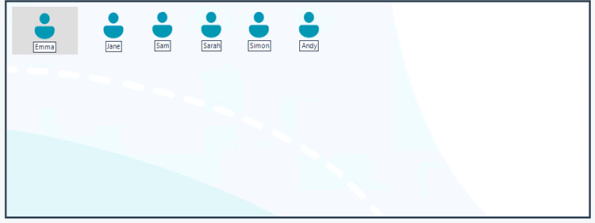
Panel widoku listy
Najechanie myszą na ikonę Studenta pozwala wyświetlić dane urządzenia studenckiego.
Właściwości ucznia, takie jak wyświetlana nazwa, można zmienić, klikając ucznia prawym przyciskiem myszy, a następnie ikonę Właściwości ![]() . Obraz ikony ucznia można dostosować; kliknij ucznia prawym przyciskiem myszy, a następnie kliknij ikonę Dostosuj
. Obraz ikony ucznia można dostosować; kliknij ucznia prawym przyciskiem myszy, a następnie kliknij ikonę Dostosuj ![]() .
.
Stan sieci bezprzewodowej i poziom naładowania baterii mogą być wyświetlane obok miniatury ucznia. Można wybrać, które ustawienia mają być wyświetlone w ustawieniach interfejsu użytkownika Tutora.
Widok Listy można oglądać w następujących trybach:
-
Strona główna widok
Kliknij poszczególne ikony po lewej stronie Konsoli nauczyciela, albo wybierz kartę Widok na wstążce i kliknij strzałkę listy rozwijanej w sekcji Tryb. Dostępne tryby można dostosować, wybierając Dostosuj. Domyślnym trybem widoku jest Widok Strona główna.
Ikona ucznia wskazuje aktualny stan jego urządzenia:
|
|
Urządzenie jest włączone, połączone z Tutorem i zalogowane. |
|
|
Urządzenie jest włączone, połączone z Tutorem i wylogowane. |
|
|
Urządzenie jest wyłączone i nie jest połączone z Tutorem. |
W widoku listy ikony uczniów można rozmieścić, aby odzwierciedlały układ klasy, przeciągając ikony do wymaganej pozycji (układ można zablokować). Można również dodać obraz tła celem dalszego dostosowania Konsoli nauczyciela.
Patrz również:
